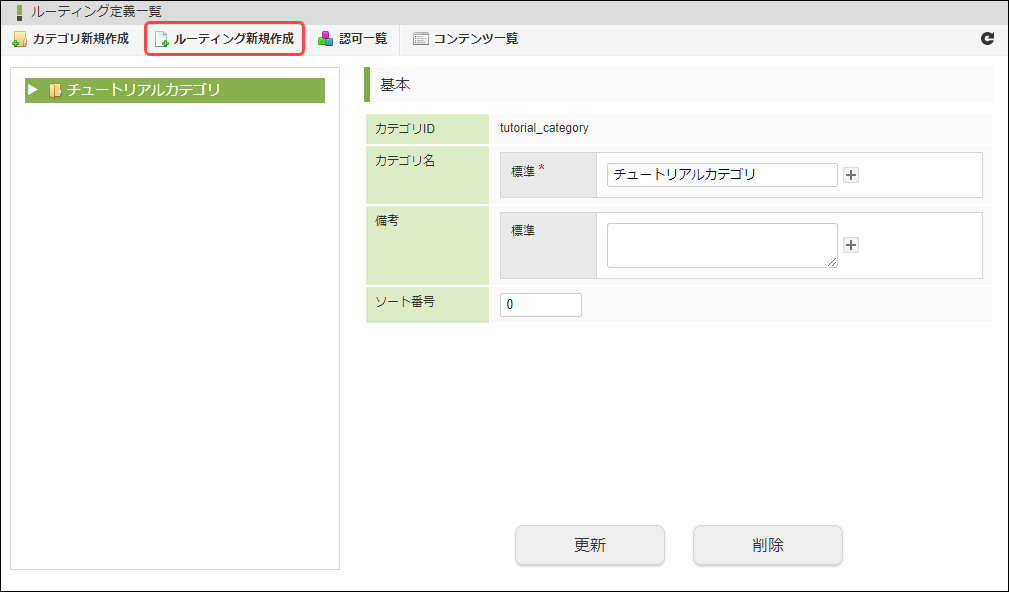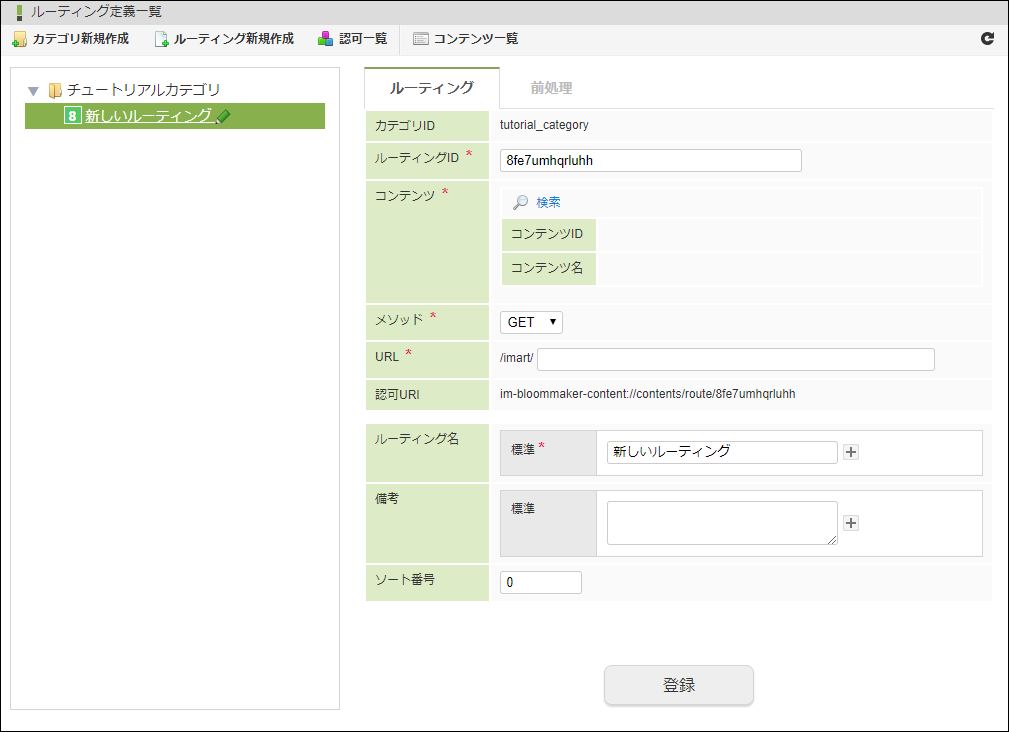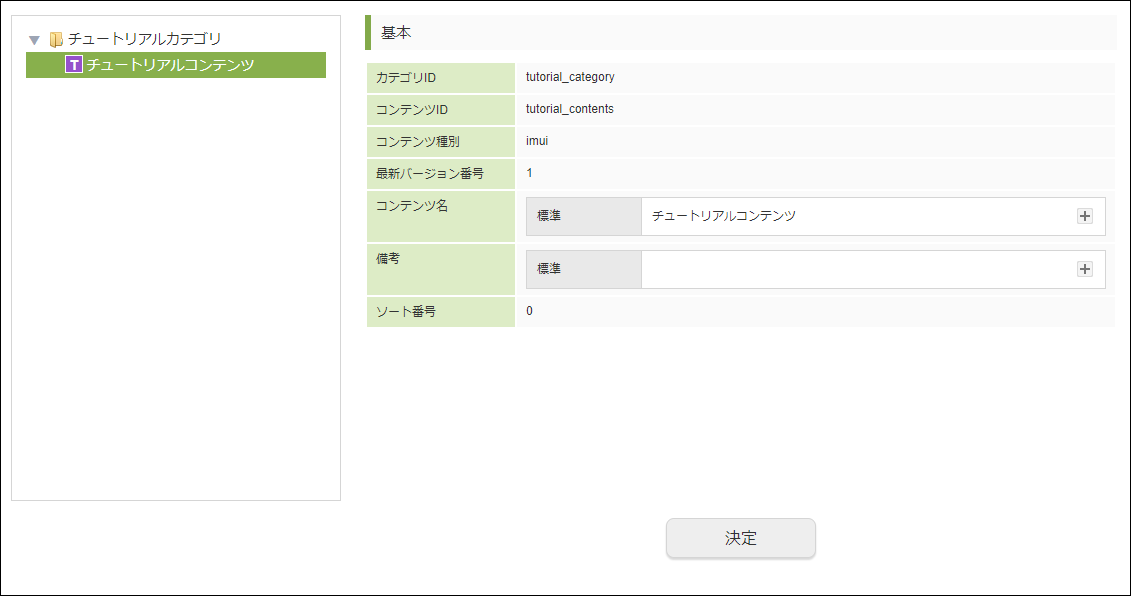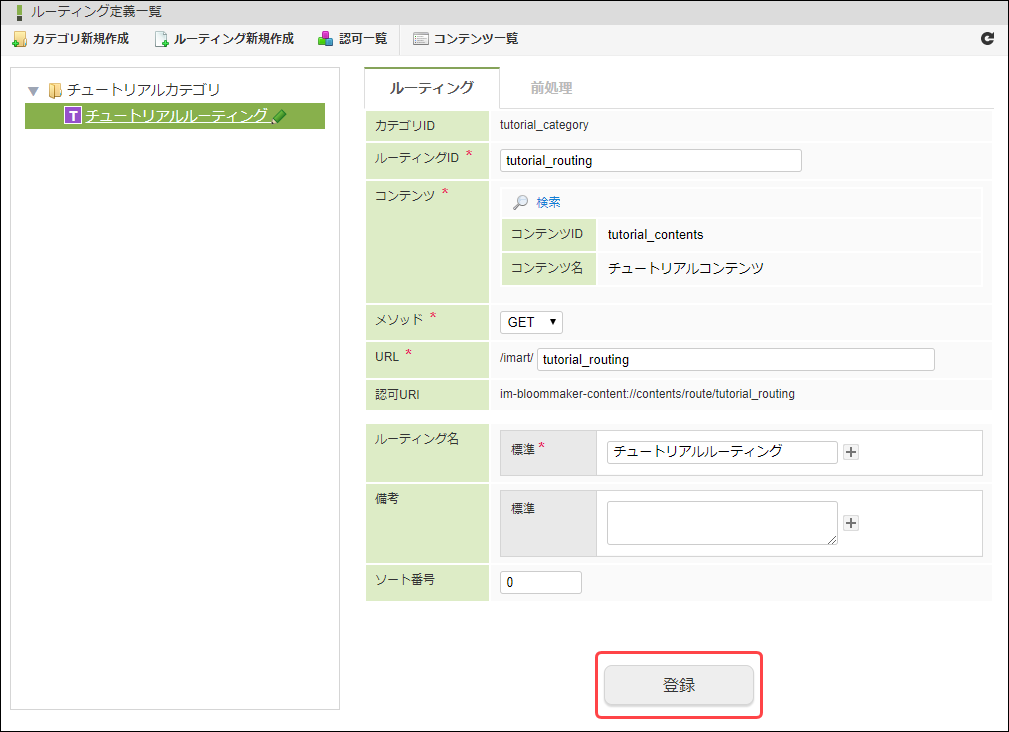4.14. ルーティングを作成する¶
次に、ユーザがアプリケーション画面にアクセスするための定義情報である「ルーティング」を作成します。
4.14.1. ルーティングを新規作成する¶
本チュートリアルで利用するルーティングを作成します。
「サイトマップ」→「BloomMaker」→「ルーティング定義一覧」から、「ルーティング定義一覧」画面を表示します。
追加先のルーティングカテゴリをルーティングツリーから選択しクリックします。
「ルーティング定義一覧」画面左上の「ルーティング新規作成」をクリックします。
ルーティング情報が表示されます。
ルーティング情報の各項目を以下のとおりに設定します。
「登録」をクリックします。
次節「ルーティングの認可を設定する」では、作成したルーティングに対する認可を設定します。